手描き風のイラストを描いてみよう
こんにちは。デザイン編集部のKです。
今回はタイトルの通り、イラストレーターを使用して「手描き風のイラストを描いてみよう」というテーマで記事を書きます。まず完成のイラストがこちら。

男の子と女の子の顔を描きました。複雑な形ではないので、意外と簡単に作成できると思います。手順は画像と合わせて説明します。
まず最初に、今回使用する「手描き風ブラシ」を作成しましょう。
① 塗りK=100で3×3pxの正円を作成する
②【効果】→【パスの変形】→【ラフ】オプションのサイズ:5%/詳細:5/ポイント:丸くで設定
③ 正円を選択した状態で【ブラシパネル】→【新規ブラシ】→【散布ブラシ】を選択する
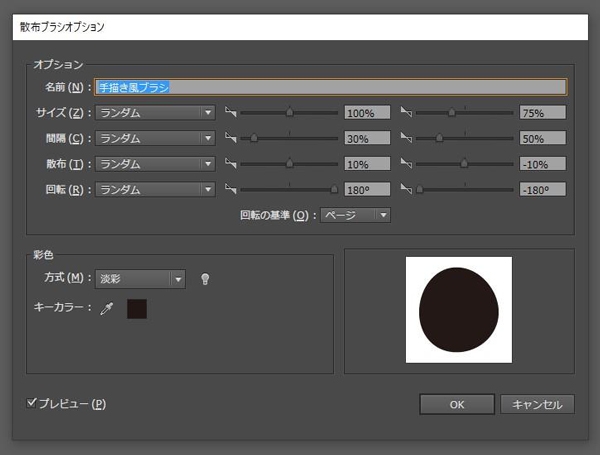
④ 上の画像の通り、項目や数値などを設定したら完成
ブラシの作成が終わったら、顔の作成に移ります。

※線幅:0.5mm/線端:丸型
① 楕円形ツールで顔の輪郭となる正円をひとつ作成する
② ダイレクト選択ツールで円の下の頂点1カ所を選択して下げる
③ 正円の横に耳となる、小さい楕円を作成する(この円は背面に設置)
④ 左右に作成する
⑤ 正円の上の頂点1カ所をダイレクト選択ツールで選択して消去する
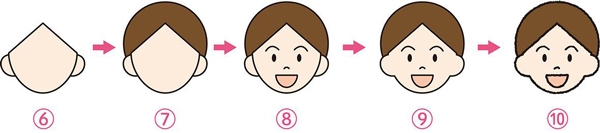
⑥ 半円になったポイントをペンツールで選択して三角になるように繋げる
⑦ 髪の毛となる一回り大きな正円を作成してオブジェクトの最背面に設置する
⑧ ペンツールで眉毛・鼻、楕円形ツールで目・口を作成する
⑨ 最初に作成した正円と左右の小さい楕円を選択してパスファインダーで合体する
⑩ 目以外を全て選択した状態でブラシを、あらかじめ設定した手描き風ブラシに変更する
※手描き風ブラシに変更した際、そのままだと見た目がカクカクしてしまうので
【効果】→【パスの変形】→【ラフ】オプションのサイズ:100%/詳細:0/ポイント:丸くで設定し、線幅は0.3mmに変更する

⑪ 眉毛・目・鼻・口・輪郭の線色などを変えて、ほっぺたに丸を作成する
⑫ 前髪部分をダイレクト選択ツール・アンカーポイントツールなどを使用して調整する
⑬ 応用して女の子バージョンも作成
ざっくりですが楕円や四角などのオブジェクトを組み合わせて、パスファインダーの合体・型抜きなどで輪郭をつくり、ダイレクト選択ツール・アンカーポイントツールなどで調整すると思い通りの形に近づくと思います。
今回使用したブラシは手描き風なので、一気にイラストっぽくなります。また別のブラシにしても雰囲気が変わるので、掲載するものに合わせて変えてみても良いですね。


